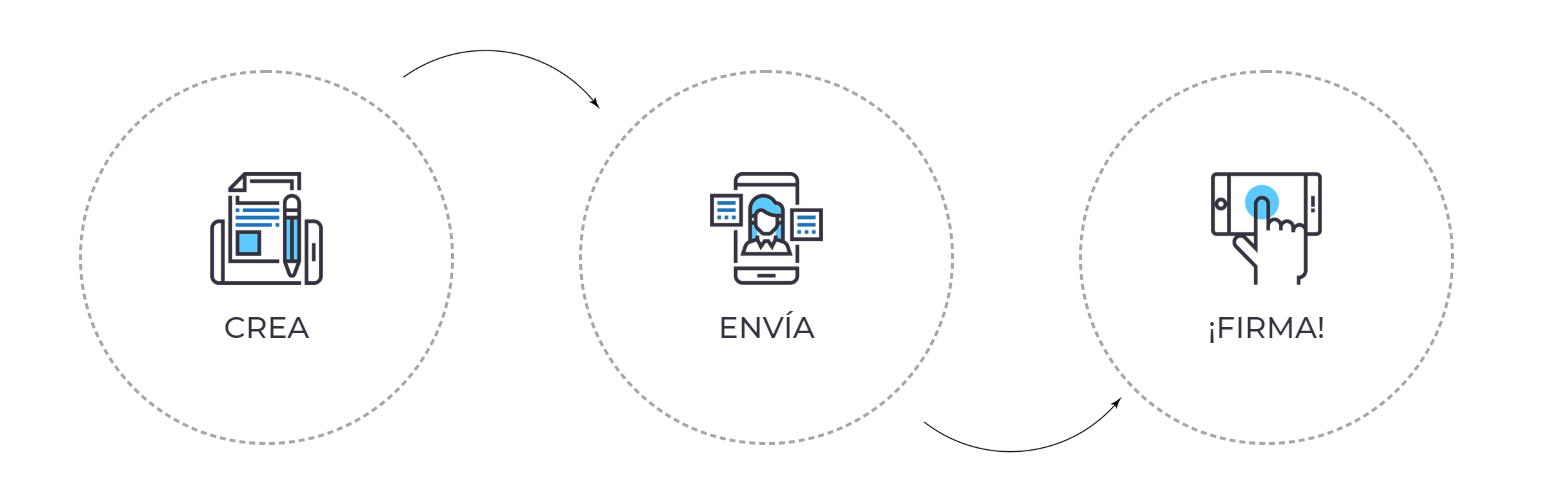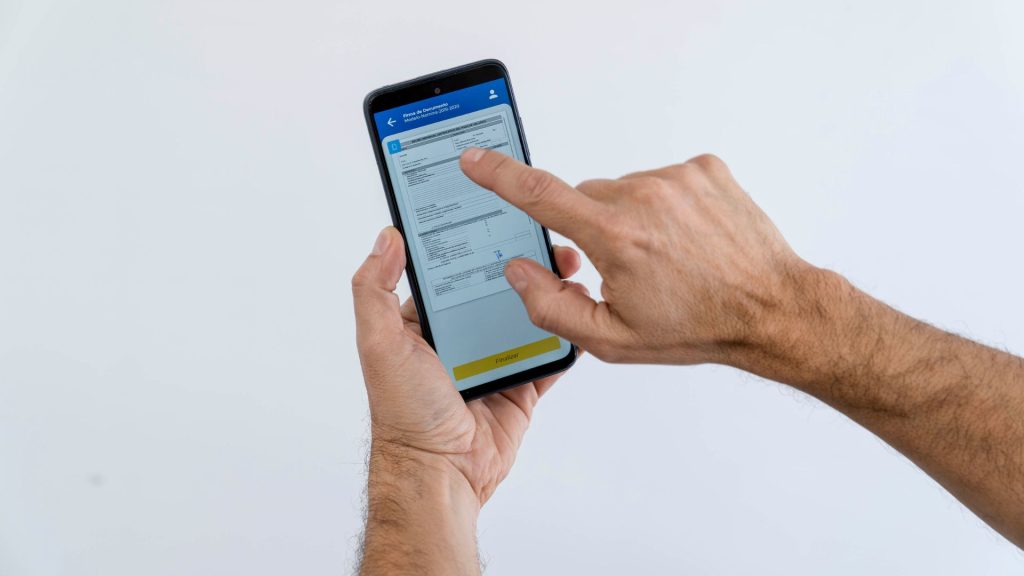Enviar a firmar el certificado de junta a los administradores del Certificado de Junta
Si aún no has firmado el Certificado de Junta para el Depósito de Cuentas, te lo ponemos más fácil que nunca con efirma GO, sin desplazamientos ni esperas.
Comienza a usarla ahora. Solo tienes que entrar en MsModelos como hasta ahora lo hacías para el Certificado de Junta para el Depósito de Cuentas. Te guiaremos en el proceso de manera sencilla. Una vez que hagas todo y solo quede imprimir, te parecerá un botón junto a este en el que podrás enviar el Certificado sin coste alguno.
Desde Microdata tenemos el compromiso de optimizar tu trabajo, simplificando procesos.
Por ello, hemos puesto a tu disposición para este año y sin cargo alguno efirma GO en tu aplicación de liquidaciones fiscales (MsModelos) para que puedas solicitar la firma del Certificado de Junta. Benefíciate de nuestra firma electrónica. Si quieres conocer más sobre la validez legal de la firma electrónica para la firma del Certificado de Junta puedes visitar la página de efirma GO.
Firma electrónica legal para el depósito de cuentas
Facilita esta tramitación con la efirma GO estés donde estés y cumple en el plazo establecido, sin contratiempos. efirma GO hace posible el envío, firma legal y validación del Certificado de Junta para la presentación del Depósito de Cuentas Anuales.
MsModelos se encarga de generar la certificación. Sin necesidad de certificado digital, efirma GO permite la entrega y firma electrónica del documento.
Cómo funciona la firma electrónica para el certificado de junta en 2023.
Firma electrónica de la certificación de la junta para el depósito de cuentas. ☑️ https://www.efirma.es/ ☑️ https://microdata.es/software-fiscalidad/programa-modelos-hacienda-msmodelos/
Con EFIRMA GO el asesor puede enviar la certificación de la junta de forma automática al administrador o administradores de sus empresas-clientes para que una vez firmada se devuelva y se adjunte al depósito de cuentas en formato PDF, para posteriormente seleccionarla desde la aplicación D2 del Registro Mercantil. El ASESOR tiene que tener registrado en Micro, Auxiliares, “Datos de empresa” un e-mail que es donde va a recibir un mensaje de bienvenida a la plataforma de efirma.
En la EMPRESA-CLIENTE, tenemos que tener configurado un e-mail en los socios administradores que queremos que reciban el certificado de la junta para su firma, para ello debemos entrar en sujetos, buscamos el administrador y pulsamos el botón “Contactos”, y le damos a Añadir.
En el apartado de Dpto/Sección/usuario es para identificar el contacto, si indicamos efirma y el contacto tuviese varios correos, cogerá éste para el envío de la certificación. En el medio de contacto indicaremos correo electrónico y en el dato de contacto la dirección de correo electrónico. Una vez generadas las cuentas anuales desde el paso 3 de la generación del depósito digital podemos ver aquellos socios configurados como Administrador, por si queremos hacer algún cambio.
Una vez revisado que son correctos los socios a los que se le va a enviar el certificado, le daremos al botón Enviar por efirma GO. El programa vuelve a mostrar una pantalla donde parecen los administradores a los que se le va a enviar el certificado de Junta y también podemos ver/modificar el documento que se le va a enviar. Si alguno de los administradores no tiene correo electrónico aparecerá un aspa roja, que indica que ese administrador no va a recibir por correo el Certificado de la Junta. Finalmente pulsaremos el botón “Ok, enviar ahora”.
El administrador de la sociedad recibirá 2 e-mails:
-uno de bienvenida que sirve para acceder a la web www.efirma.es o para la instalación de la app en el móvil con su correspondiente usuario y clave.
-otro con el Certificado de la Junta, aquí debe darle a Revisar y firmar documento y se abrirá el documento y hay que pulsar sobre el icono del lápiz, situado en la parte inferior derecha.
A continuación debe hacer su firma desde el móvil, tablet escaneando el código QR o desde el PC, tiene que seleccionar la fIrma “Biométrica”, ya que si utiliza el formato firma “CON UN CLICK” el Registro Mercantil rechazará el Cuentas Anuales. Le damos a continuar y las firmas se van ubicando de forma automática en el documento, por ultimo debe pulsar en Finalizar. El asesor puede comprobar desde la aplicación de Msmodelos, desde el botón efirma GO, las empresas de las que ha realizado el envío del Certificado mediante efirma y el estado en el que se encuentran dichos certificados “pendiente o firmado”.
Una vez que el certificado esté firmado, para la descarga es necesario entrar en Msmodelos, en el depósito de cuentas y nos saldrá un aviso indicando que se ha descargado un nuevo fichero firmado y la ruta donde lo guarda, micro, msmodwin, certificado junta y la carpeta del ejercicio del que se ha generado las cuentas anuales. Tambien podemos acceder al certificado firmado desde la pantalla de documentos de EfirmaGo, pinchando sobre el documento, y podemos ver como aparece el documento y a la derecha su CSV. El certificado ya firmado, queda asociado al depósito de cuentas mediante el archivo documental, pudiendo acceder a él desde la pantalla de Msarchivo.